Amazon Fire: Hur man lägger till anteckningar och markerar text i en bok
Älskar du att läsa e-böcker på Amazon Kindle Fire? Lär dig hur du lägger till anteckningar och markerar text i en bok på Kindle Fire.
Många användare märkte att sökresultatfönstret för NotePad++ inte alltid dyker upp.
Att inte snabbt komma åt sökresultaten kan vara väldigt irriterande. Detta tvingar användare att manuellt slå upp informationen eller sekvensen de är intresserade av.
Naturligtvis är det bäst att undvika sådana tidskrävande uppgifter. Det är därför vi skapade den här guiden och vi visar dig hur du kan få tillbaka dina sökresultat i NotePad++.
Vad orsakar detta problem? Om sökresultatfönstret inte är synligt beror det på att det kan vara placerat utanför din skärm eller att sökfönstret är helt genomskinligt.
Om du ställer in OH- inställningar till Always kommer sökresultaten gå permanent transparent eller osynlig.
För att fixa det måste du minimera alla fönster på skrivbordet, starta Notepad++ och trycka på Återställ-knappen.
Detta bör göra fönstret mindre. Gå till transparensinställningar och aktivera transparens endast när du tappar fokus.
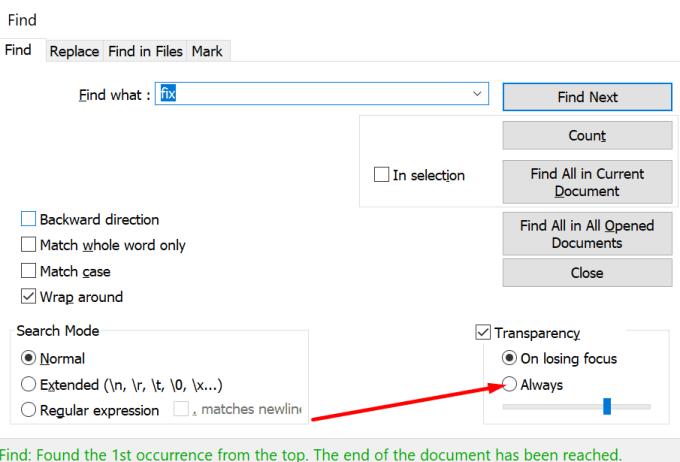
Att öppna sökresultaten direkt från menyn är en annan praktisk lösning som du kan använda.
För att göra det kan du antingen trycka på F7-tangenten eller klicka på Sök- menyn och välja fönstret Sökresultat .
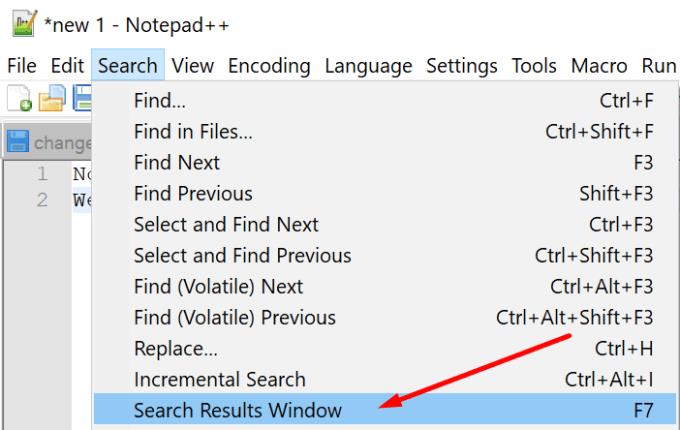
Att ta bort konfigurationsfilen Notepad++ från mappen AppData kan lösa det här problemet.
Klicka på Windows sökfält och skriv %appdata%
Välj mappen Notepad++
Välj konfigurationsfilen och ta bort den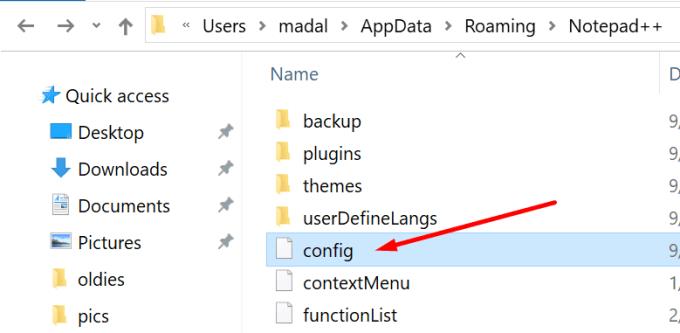
Stäng Notepad++ och öppna den igen
Viktig anmärkning: Ta inte bort hela mappen, ta bort endast konfigurationsfilen.
Tänk på att radering av konfigurationsfilen också kan leda till att andra inställningar går förlorade.
Om du inte vill att det ska hända kan du bara ta bort synlighetsraden i konfigurationsfilen.
Öppna konfigurationsfilen med en XML-redigerare eller textredigerare
Leta upp och ta bort följande rad:
Detta bör docka fönstret Hitta resultat tillbaka till botten av ditt Notepad++-fönster.
Om det inte fungerade att ta bort konfigurationsfilen, försök att ändra fokus för sökningen.
Börja med att söka efter vilket mönster du vill – det här hjälper dig att byta fokus på det saknade sökresultatfönstret
Tryck på Alt + Mellanslag, M för att flytta fönstret
Flytta musen slumpmässigt på skärmen tills fönstret Sökresultat visas på skärmen
Välj fönstret och placera det där du vill och tryck sedan på Enter.
Om inget fungerade och du inte kan se sökresultaten, försök att avinstallera och installera om Notepad++.
Älskar du att läsa e-böcker på Amazon Kindle Fire? Lär dig hur du lägger till anteckningar och markerar text i en bok på Kindle Fire.
Notepad++ kan inte öppna filer som är större än 2 GB. Verktyget visar helt enkelt ett felmeddelande som säger att filen är för stor.
Om din PC misslyckas med att associera Notepad++ med vissa filtyper, eller Notepad++ visas inte i snabbmenyn, använd den här guiden för att fixa det.
Vad gör du om Notepad++ misslyckas med att spara dina redigeringar eller filer? Den här guiden ger dig fyra praktiska lösningar.
Många användare märkte att sökresultat ibland inte visas i NotePad++. Kontrollera dina insynsinställningar först.
Om du letar efter ett uppfriskande alternativ till det traditionella tangentbordet på skärmen, erbjuder Samsung Galaxy S23 Ultra en utmärkt lösning. Med
Vi visar hur du ändrar markeringsfärgen för text och textfält i Adobe Reader med denna steg-för-steg guide.
För många användare bryter 24H2-uppdateringen auto HDR. Denna guide förklarar hur du kan åtgärda detta problem.
Lär dig hur du löser ett vanligt problem där skärmen blinkar i webbläsaren Google Chrome.
Undrar du hur du integrerar ChatGPT i Microsoft Word? Denna guide visar dig exakt hur du gör det med ChatGPT för Word-tillägget i 3 enkla steg.
Om LastPass misslyckas med att ansluta till sina servrar, rensa den lokala cacheminnet, uppdatera lösenordshanteraren och inaktivera dina webbläsartillägg.
Microsoft Teams stöder för närvarande inte casting av dina möten och samtal till din TV på ett inbyggt sätt. Men du kan använda en skärmspeglingsapp.
Referenser kan göra ditt dokument mycket mer användarvänligt, organiserat och tillgängligt. Denna guide lär dig hur du skapar referenser i Word.
I den här tutoren visar vi hur du ändrar standardzoominställningen i Adobe Reader.
Upptäck hur man fixar OneDrive felkod 0x8004de88 så att du kan få din molnlagring igång igen.











